
Windows 10 tiene una nueva falla de seguridad y ya está siendo explotado en la naturaleza. Podría infectarse con malware con solo descargar un archivo, ya que el Explorador de archivos abrirá automáticamente el archivo y lo previsualizará. Windows 7 tiene el mismo problema.
Actualización : este error se corrigió en los parches que Microsoft lanzó el 14 de abril de 2020 . Ejecute Windows Update para solucionar el problema en su PC.
Lo que necesitas saber
Microsoft anunció este agujero de seguridad el 23 de marzo de 2020. Microsoft dice que está «al tanto de ataques dirigidos limitados» que utilizan fallas en la biblioteca de Adobe Type Manager. «Hay varias formas en que un atacante podría aprovechar la vulnerabilidad, como convencer a un usuario de que abra un documento especialmente diseñado o verlo en el panel de Vista previa de Windows», según el aviso de seguridad de Microsoft.
La falla afecta a todas las versiones de Windows en uso activo: Windows 10, Windows 8.1, Windows 8, Windows 7 y varias versiones de Windows Server. (Por supuesto, si está usando Windows 7 y no está pagando por actualizaciones de seguridad extendidas , no recibirá un parche de seguridad).
Un portavoz de Microsoft le dijo a TechCrunch que Microsoft está trabajando en una solución y espera que esté disponible el próximo martes de parches , es decir, el 14 de abril de 2020.
Hasta entonces, Microsoft ofrece una solución alternativa que protegerá sus PC de la falla de seguridad.
Cómo proteger su PC
Para solucionar el problema, todo lo que tiene que hacer es deshabilitar los paneles Vista previa y Detalles en el Explorador de archivos (o el Explorador de Windows en versiones anteriores de Windows). Windows no mostrará automáticamente vistas previas de archivos de fuentes OTF, lo que lo protegerá.
Aún podría ser atacado si abre un archivo malicioso. Sin embargo, simplemente ver el archivo en el Explorador de archivos no será un riesgo.
Para hacer esto, abra el Explorador de archivos y haga clic en la pestaña «Ver» en la parte superior de la ventana.
Asegúrese de que las opciones «Panel de vista previa» y «Panel de detalles» en la sección Paneles estén deshabilitadas. Haz clic en ellos para activarlos y desactivarlos.
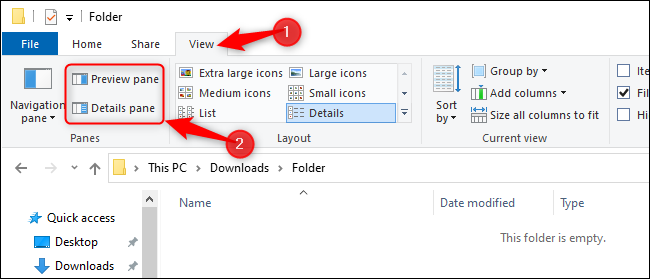
A continuación, haga clic en el icono «Opciones» en el lado derecho de la barra de la cinta. Si aparece un menú, haga clic en «Cambiar carpeta y opciones de búsqueda».
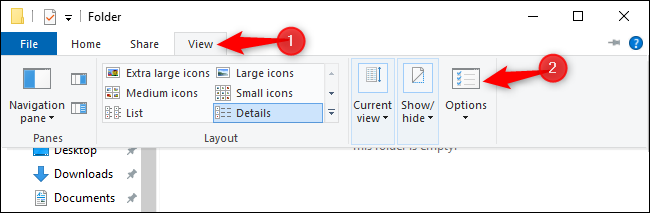
Haga clic en la pestaña «Ver». En el cuadro «Configuración avanzada», habilite la opción «Mostrar siempre iconos, nunca miniaturas».
Ya terminaste. Haga clic en el botón «Aceptar» para guardar sus cambios. Cierre todas las ventanas abiertas del Explorador de archivos (o reinicie su computadora) para asegurarse de que el cambio surta efecto.
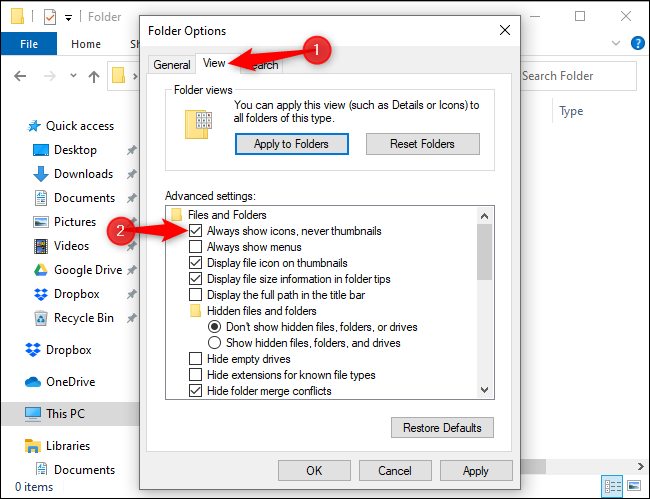
En Windows 7, tendrá que cambiar estas mismas opciones. Están en un lugar ligeramente diferente en el Explorador de Windows.
Primero, haga clic en Organizar> Diseño y use las opciones del menú para deshabilitar el panel Detalles y el panel Vista previa.
En segundo lugar, haga clic en Organizar> Carpeta y busque opciones en el Explorador de Windows para abrir la ventana de opciones. Habilite la opción «Mostrar siempre iconos, nunca miniaturas» en el mismo lugar.
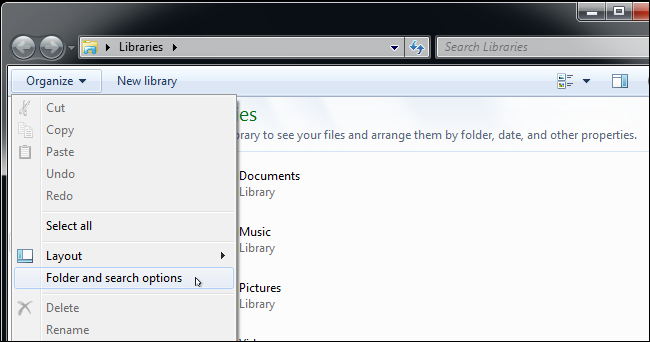
Este cambio solo será necesario hasta que Microsoft emita una actualización de seguridad que solucione el problema. Una vez que la empresa lo haga, puede volver a habilitar las vistas previas. (Sin embargo, en Windows 7 sin actualizaciones de seguridad, probablemente querrá dejarlo deshabilitado permanentemente).


